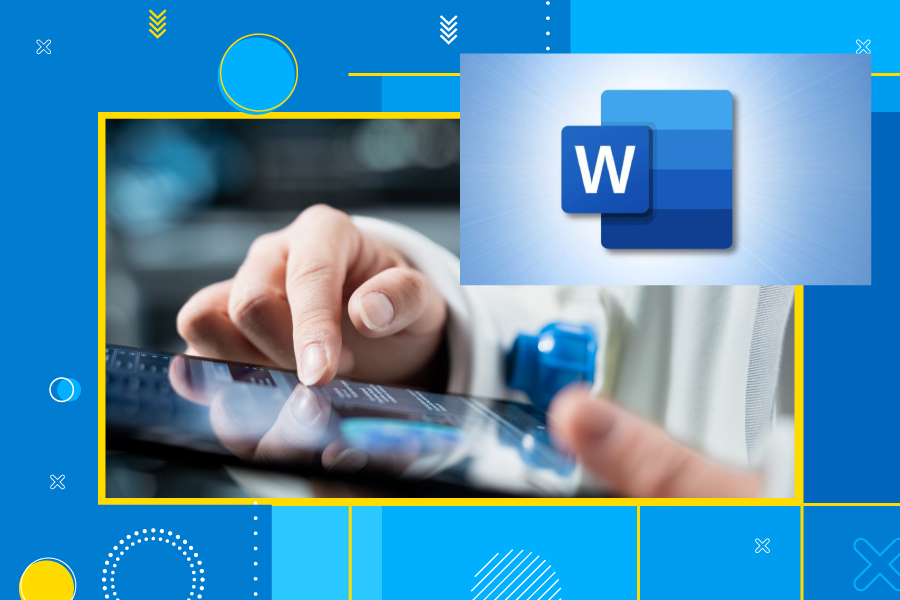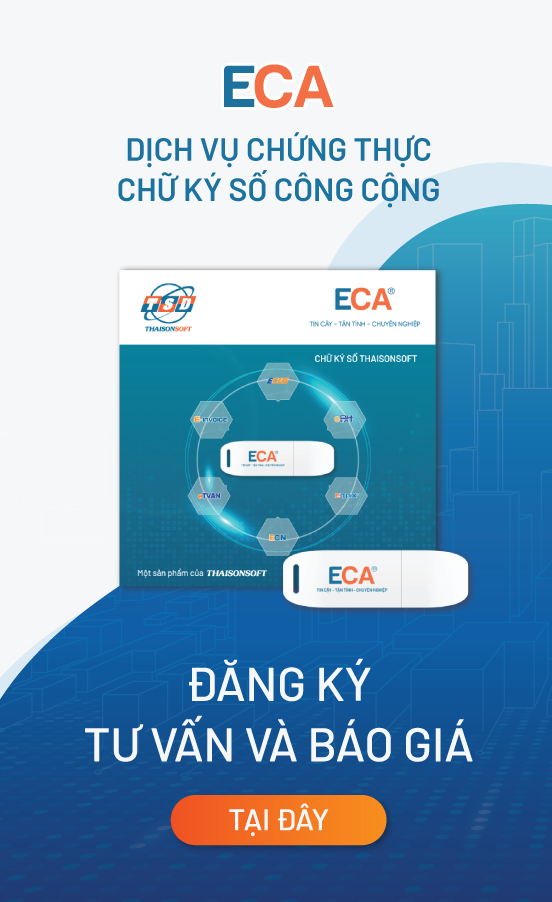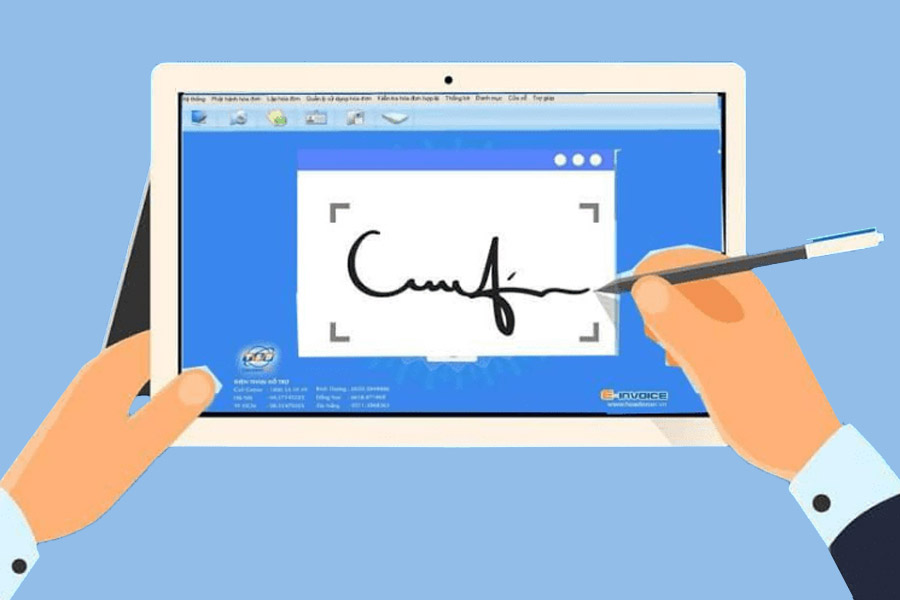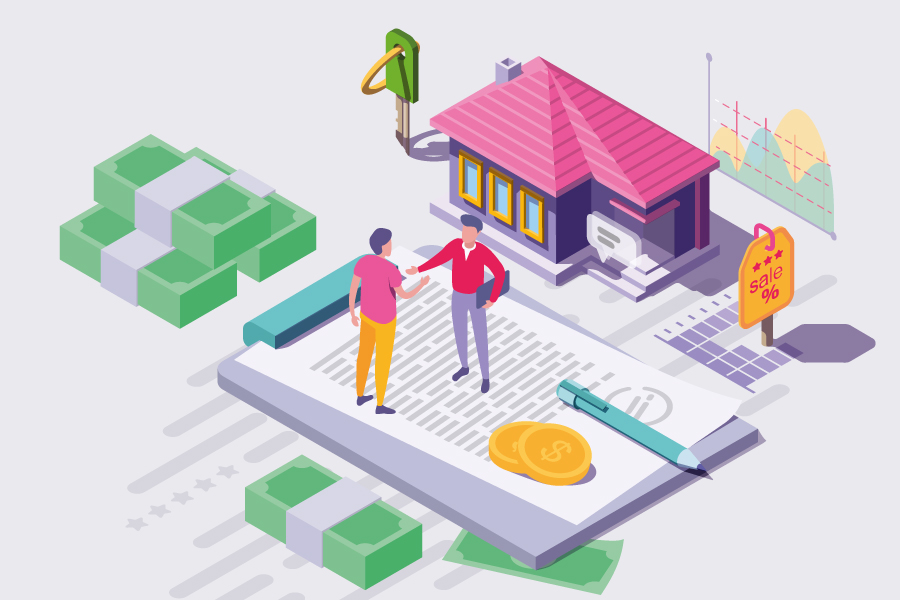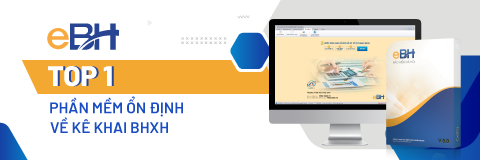Cách ký số Offline trên XML, PDF, Word, Excel không cần kết nối mạng
Trong thời đại chuyển đổi số, chữ ký số đã trở thành công cụ không thể thiếu đối với doanh nghiệp và cá nhân trong việc xác thực tài liệu điện tử. Tuy nhiên, không phải lúc nào người dùng cũng có kết nối Internet để thực hiện ký số trực tuyến. Vậy làm thế nào để ký số Offline trên các tệp XML, PDF, Word, Excel mà không cần mạng?
1. Cần chuẩn bị gì trước khi thực hiện ký số Offline?
Để quá trình ký số diễn ra suôn sẻ và đảm bảo tính pháp lý, người dùng cần chuẩn bị đầy đủ các điều kiện kỹ thuật cũng như thiết bị cần thiết trước khi bắt đầu.
1.1. Chuẩn bị thiết bị ký số
Trước hết, chủ thể ký cần đảm bảo USB Token đạt yêu cầu sau:
- Thiết bị được cung cấp bởi nhà cung cấp dịch vụ chứng thực chữ ký số hợp pháp, còn nguyên vẹn, không bị can thiệp vật lý.
- Chứng thư số trong Token phải còn hiệu lực. Người dùng nên kiểm tra hạn sử dụng định kỳ và gia hạn khi cần thiết.
- Mã PIN Token phải được bảo mật tuyệt đối, không chia sẻ hoặc lưu trữ ở nơi dễ truy cập.

1.2. Cài đặt phần mềm ký số
Máy tính sử dụng để ký số cần có đầy đủ phần mềm cần thiết, bao gồm:
- Phần mềm quản lý Token (Token Manager): Dùng để quản lý chứng thư số, thay đổi mật khẩu, kiểm tra thông tin thiết bị.
- Phần mềm ký số chuyên dụng: Là các ứng dụng hỗ trợ đọc và giao tiếp với USB Token, ví dụ phần mềm đọc file PDF hoặc ứng dụng ký tờ khai XML offline.
Việc chuẩn bị đầy đủ các thành phần trên giúp đảm bảo chữ ký số offline có giá trị pháp lý tương đương chữ ký tay, đồng thời hạn chế tối đa lỗi kỹ thuật trong quá trình ký.
2. Hướng dẫn cách ký số offline trên file XML, PDF, Word, Excel
2.1. Hướng dẫn ký số trên file PDF

Chuẩn bị: Máy tình cần cài đặt các phần mềm để đọc file PDF như Foxit Reader hoặc Adobe Acrobat Reader DC (phiên bản 9 trở lên). Ngoài ra, USB Token phải được cắm vào máy tính sẵn sàng.
Các bước thực hiện như sau:
Bước 1: Mở phần mềm Acrobat Reader DC, chọn File → Open để mở tài liệu PDF cần ký.
Bước 2: Chọn Tool → Certificates → Digitally Sign.
Bước 3: Dùng chuột khoanh vùng vị trí đặt chữ ký.
Bước 4: Nhấn Continue → Sign để bắt đầu ký số.
Bước 5: Nhập mã PIN Token khi được yêu cầu.
Bước 6: Chọn Save để lưu file PDF đã ký vào thư mục mong muốn.
Sau khi hoàn tất, file PDF sẽ hiển thị thông tin chứng thư số và trạng thái “chữ ký hợp lệ”. Nếu phát sinh lỗi, người dùng nên kiểm tra lại Token hoặc phiên bản phần mềm đang sử dụng.
2.2. Hướng dẫn ký số offline trên file XML
Đây là định dạng thường gặp trong các tờ khai điện tử gửi cơ quan thuế, hải quan hoặc bảo hiểm. Do đó, yêu cầu máy tính phải cài đặt Java phiên bản 8 trở lên để tương thích với phần mềm ký offline của cơ quan thuế. Ngoài ra, cần tải phần mềm Ký tờ khai XML offline mới nhất từ Tổng cục Thuế.
Hướng dẫn các bước thực hiện:
Bước 1: Giải nén gói phần mềm sau khi tải.
Bước 2: Chạy file SIGN_XML_UI.jar để mở ứng dụng.
Bước 3: Chọn mục Tệp XML, duyệt đến file cần ký (lưu ý không sử dụng tên file có dấu hoặc khoảng trắng).
Bước 4: Nhấn Ký điện tử, nhập mã PIN Token khi hệ thống yêu cầu.
Bước 5: Sau vài giây, phần mềm sẽ hiển thị thông báo ký thành công.
Người dùng có thể kiểm tra lại chữ ký trong phần thông tin chi tiết của file XML để xác nhận tính hợp lệ.
2.3. Hướng dẫn ký số offline trên file Word
Khi ký số trên Word, người dùng có thể lựa chọn ký tại một vị trí cụ thể hoặc ký không cố định vị trí trong tài liệu.
a. Trường hợp 1: Ký tại vị trí xác định:
Bước 1: Đặt con trỏ chuột tại vị trí muốn ký.
Bước 2: Vào Insert, chọn Signature Line, chọn Microsoft Office Signature Line.
Bước 3: Nhập thông tin người ký (tên, chức vụ, email) → Nhấn OK.
Bước 4: Nháy đúp vùng chữ ký vừa tạo, chọn Sign, nhập mã PIN Token.
Bước 5: Sau khi xác thực, chữ ký số sẽ hiển thị trên vị trí đã chọn.
b. Trường hợp 2: Ký số không cố định vị trí:
Bước 1: Vào File → Info → Protect Document → Add a Digital Signature.
Bước 2: Nhập lý do ký (nếu cần), chọn Sign.
Bước 3: Nhập mã PIN để xác nhận.
Bước 4: Có thể xem lại thông tin bằng View Signatures → Signature Detail → View Detail.
2.4. Hướng dẫn ký số offline trên file Excel
a. Trường hợp 1: Ký tại vị trí cụ thể:
Bước 1: Chọn ô cần ký → Insert → Text → Signature Line → Microsoft Office Signature Line.
Bước 2: Nhập thông tin chữ ký → Nhấn OK.
Bước 3: Nháy đúp vùng chữ ký → Sign → Nhập mã PIN Token.
b. Trường hợp 2: Ký không xác định vị trí:
Bước 1: Vào File → Info → Protect Document → Add a Digital Signature.
Bước 2: Nhập lý do nếu có → Nhấn Sign → Nhập mã PIN Token để xác nhận.
Bước 3: Mở lại file, chọn View Signatures → Signature Detail → View Detail để xem thông tin chữ ký.
Lưu ý: Sau khi ký số, nội dung file Excel sẽ bị khóa. Nếu muốn chỉnh sửa, cần chọn Edit Anyway → Yes để xóa chữ ký trước khi thực hiện thay đổi.
3. Lưu ý quan trọng khi ký số offline

Để đảm bảo chữ ký số offline hợp lệ và an toàn, người dùng cần ghi nhớ:
- Kiểm tra USB Token: Đảm bảo thiết bị hoạt động tốt, chứng thư số còn hạn sử dụng.
- Bảo mật mã PIN: Tuyệt đối không chia sẻ hoặc lưu trữ mã PIN công khai. Nếu nghi ngờ lộ thông tin, hãy đổi mã hoặc liên hệ đơn vị cung cấp để hỗ trợ.
- Phần mềm hỗ trợ: Cài đặt đúng phiên bản phần mềm ký số và driver Token tương thích với hệ thống.
- Tên file và đường dẫn: Không sử dụng ký tự đặc biệt, dấu tiếng Việt hoặc khoảng trắng trong tên file để tránh lỗi ký.
- Quy trình ký: Nhập đúng mã PIN, thao tác đúng thứ tự để tránh lỗi hệ thống.
- Kiểm tra sau khi ký: Mở lại tài liệu để xác nhận chữ ký hợp lệ và nội dung không bị thay đổi.
- Cập nhật định kỳ: Nên cập nhật Java, driver Token và phần mềm ký số lên phiên bản mới nhất để đảm bảo tính tương thích và bảo mật cao nhất.
4. ECA - Giải pháp ký số an toàn, tiện lợi cho các doanh nghiệp
ECA - giải pháp ký số được phát triển bởi Công ty Phát triển Công nghệ Thái Sơn mang đến cho doanh nghiệp nhiều lợi ích nổi bật như:
- Ký mọi lúc, mọi nơi
- Đảm bảo an toàn tuyệt đối, chứng thư số được cấp bởi tổ chức chứng thực hợp pháp.
- Tích hợp linh hoạt với các hệ thống quản lý tài liệu, hóa đơn điện tử, khai thuế, hải quan, BHXH.
- Hỗ trợ kỹ thuật tận tâm 24/7, đảm bảo quá trình ký số luôn nhanh chóng và thuận tiện.
Truy cập eca.com.vn để tìm hiểu thêm chi tiết và đăng ký trải nghiệm miễn phí ngay hôm nay!
Nguyệt Nga